【Ver6】ノート編集画面 - ディテールウィンドウ
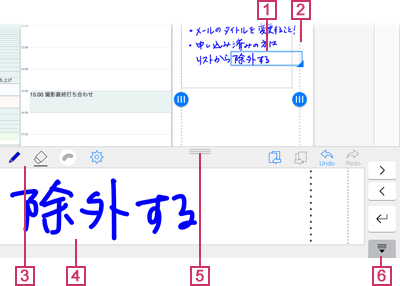
*ディテールウィンドウが表示されているときは、編集領域で文字や図を編集できません。
*ミーティング中(シェアノートを開いているとき)は、権限・役割によって使えない場合があります。
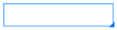
ディテールウィンドウに表示されている範囲を示す枠です。
この枠をドラッグして移動すると、ディテールウィンドウに表示する範囲を変更できます。
右下にある をドラッグして枠のサイズを変更すると、表示する範囲を広げたり狭くしたりできます。
をドラッグして枠のサイズを変更すると、表示する範囲を広げたり狭くしたりできます。- マージンライン
行の先頭や末尾をそろえるための目安となるラインです。
 をタップして赤色の枠
をタップして赤色の枠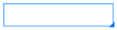 を次の行に移動すると、すぐ左のマージンラインに枠の左端が合うように移動します。
を次の行に移動すると、すぐ左のマージンラインに枠の左端が合うように移動します。
マージンラインの位置は をドラッグして変更できます。
をドラッグして変更できます。 - ナビゲーション領域
次のボタンが表示される領域です。
各ボタンをタップして、モードを切り替えたり、いろいろな機能を実行したりできます。 - ディテールウィンドウ
文字や図を書いたり消したりして、編集する領域です。
編集領域に表示される赤色の枠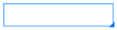 の範囲が表示されます。
の範囲が表示されます。 
上下にドラッグして、ディテールウィンドウの高さを変更できます。
ディテールウィンドウを閉じます。